Por simples que parezca, la configuración de unos AirPods puede ser confusa si es la primera vez que se usan. Sin embargo, no es complicado hacerlo y por eso vamos a repasar una serie de guías esenciales para no sólo enlazar tus AirPods al iPhone u otro dispositivo, sino también para usar Siri o activar la cancelación de ruido.
Índice de Contenidos (6)
Cómo conectar los AirPods al iPhone, iPad o Mac
Lo primero de todo es que se precisa de un iPhone, iPad o iPod touch con iOS 10.1 o posterior, Apple Watch con watchOS 3 o posterior y Mac con macOS Sierra o posterior. Sabiendo esto, la primera vez que los vincules tendrás que seguir estos pasos:
- Desbloquea el iPhone o iPad.
- Abre la caja de los AirPods y acércala al dispositivo
- Pulsa en Aceptar en la ventana que aparecerá en el dispositivo.
Recordamos que al estar conectados a iCloud, los AirPods ya estarán configurados automáticamente en el resto de dispositivos, así que no es necesario repetir el proceso en cada uno de ellos.
Cómo conectar los AirPods a otros dispositivos

Los AirPods son compatibles con cualquier dispositivo con Bluetooth, por lo que si quieres conectarlo a un dispositivo Android o Windows, los pasos a seguir son estos:
- Abre el estuche de carga con los AirPods dentro.
- Mantén pulsado el botón de la parte trasera hasta que se ilumine el LED.
- En el dispositivo, entra en la sección Bluetooth.
- Selecciona los AirPods entre los dispositivos disponibles.
Cómo utilizar Siri en los AirPods

A diferencia de otros auriculares, los AirPods son completamente compatibles con Siri, esto significa que puedes pedirle cosas al asistente virtual como si de un iPhone se tratase. Simplemente di "Oye Siri" y a continuación peticiones como estas:
- Subir o bajar volumen.
- Llamar a un contacto.
- Pedirle la información meteorológica.
- Cambiar de canción.
- Reproducir una lista de música.
- Consultar la batería de los AirPods.
Cómo activar la cancelación de ruido

Lo primero de todo es tener unos AirPods compatibles con esta función:
Si tienes uno de estos, tendrás varios modos de sonido: ambiente, cancelación de ruido e incluso un modo de audio adaptativo. Puedes ir cambiando entre ellos de dos formas distintas:
- Manteniendo pulsada la patilla de los auriculares.
- Abriendo el centro de control y manteniendo pulsado el icono de volumen.
Cómo comprobar la batería y cargar los AirPods
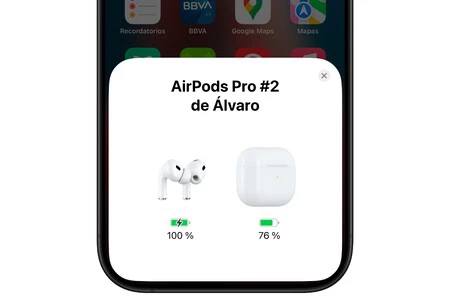
Para comprobar el estado de la carga de los AirPods y de su estuche podemos encontrarnos varias formas:
- El widget de batería del iPhone, iPad y Mac que lo indica.
- El LED del estuche que se ilumina en verde cuando tienen suficiente batería para una carga completa de los AirPods y en naranja cuando el estuche no da ni para una carga completa.
- En la animación del iPhone cuando los abrimos con el dispositivo desbloqueado.
Cómo personalizar los ajustes de los AirPods

Con todo esto podrás utilizar los AirPods de forma muy fácil, pero además podrás personalizar algunos ajustes de los mismos desde Ajustes > Bluetooth > AirPods en tu iPhone o iPad. Estos son los cambios que se permiten realizar:
- Cambiar el nombre de los AirPods.
- Activar o desactivar la detección automática de oido.
- Establecer de qué auricular se usa el micrófono.
- Realizar un test de audición con algunos modelos de AirPods.
- Comprobar si las almohadillas (en los modelos 'Pro') están bien ajustadas.
En Applesfera | Cómo limpiar tus AirPods y su estuche impecables como el primer día
En Applesfera | Actualizar AirPods: guía paso a paso para poner tus auriculares al día (2025)







Ver 5 comentarios